ショートカットカスタマイズ Cubase 使い方
ショートカットをカスタマイズする利点
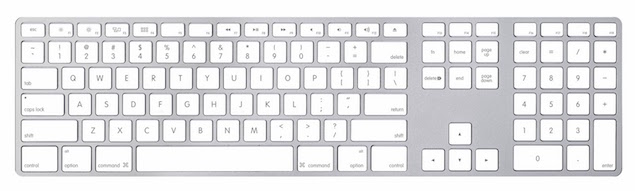
「ショートカット」を覚えることは作業効率を上げる為に必要不可欠です。
操作コマンドを瞬時に実行することができるため、
よく使用するコマンドの「ショートカット」は是非覚えておきたいものです。
しかし、なかなか覚えることができないという方も多いのではないでしょうか?
そこで使用していただきたいのが、「ショートカットカスタマイズ」です。
2つ以上のDAWソフトを使用していて、「ショートカット」を統一するという使い方もできます。
ショートカット設定動画
Cubase ショートカットの極意 前編
Cubase ショートカットの極意 後編
Cubase ショートカット設定方法
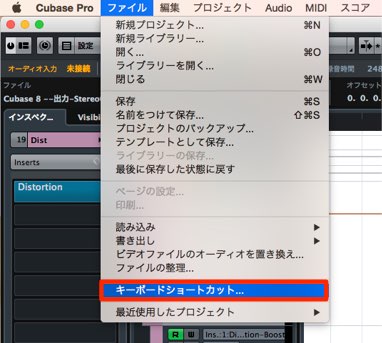
上メニュー →「ファイル」→「キーボードショートカット」を選択します。
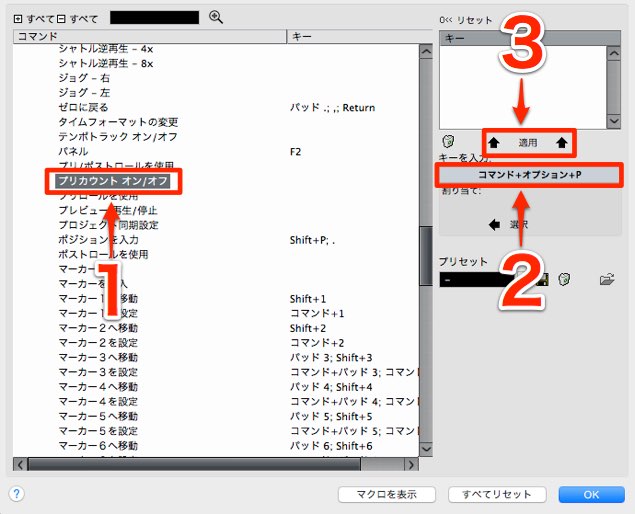
「ショートカットウィンドウ」が開きます。
- 1_割り当てたい操作項目を選択します
- 2_実際に割り当てたいキーを押します
- 3_「適用ボタン」をクリックします
※既にそのショートカットが他のコマンドに使われている場合は警告がでます。
注意して登録してください。
より進んだ使い方
例えば友達のパソコンでCubaseを使用する場合、
ショートカットが異なるため、作業に集中することができません。
ここで役立つのが「ショートカットの保存です」
ご自身のショートカットを保存して、友達のパソコンに読み込めば、
普段の環境で作業することができます。
ショートカットファイルは非常に軽いため、
USBに入れる、ネットストレージを使用する。
など、簡単に持ち運ぶ事ができます。
保存方法
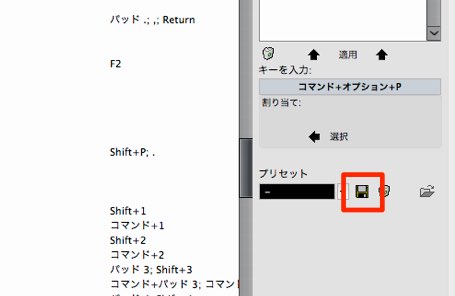
↑ 赤囲みの「フロッピーアイコン」をクリックします。
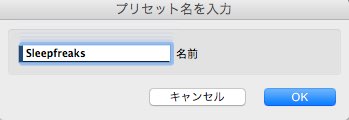
写真のように名前をつけるウィンドウがでるため、任意の名前をつけます。
保存したショートカットファイルはパソコンの深い階層に保存されています。
- Mac
「ユーザー」→「ライブラリ」→「Prefererences」→「Cubase」→
「Presets」→「KeyCommands」 - Windows
「左下Windowsアイコン」→「Steinberg Cubase(バージョン名)」→「アプリケーション データ フォルダー」→「Presets」→「KeyCommands」
この中のものを持ち運べばOKです。
応用 複数のショートカットを一度に実行 マクロ機能
オススメのスナップ単位ショートカット
※2分03秒〜より解説を行っています。
スナップの単位に対してもショートカットを割り当てることが可能です。
これにより「4分」「8分」「16分」などの音符を素早く切り替えることができます。
このような記事も読まれています
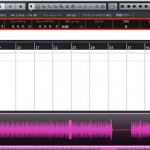
情報ラインを使用し作業を効率化する
Cubaseの大きな特徴「情報ライン」より素早くイベント、ノートを編集することができます。その他、多くの編集に対応しているため、把握していると非常に便利です。

トラックプリセットを使用する
よく使用する設定、音色を保存しておき、別トラックや別楽曲で使用する事ができます。

便利なおすすめ環境設定
Cubaseの環境設定をカスタマイズし、自分の使いやすいように整えることは非常に重要です。ここではオススメの環境設定をご紹介していきます。
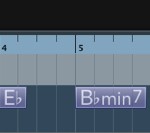
イベント範囲を簡単に再生/ループする
通常の「ループ」はルーラーをドラッグして設定しますが、この操作は少し面倒です。そこでオススメしたいのがイベント範囲に再生/ループ範囲を合わせるショートカットです。


















